WPS Word中給文字添加超鏈接的方法
時間:2024-03-07 10:48:49作者:極光下載站人氣:98
在wps中編輯文字內容時,在文檔里面對某些文字內容進行超鏈接的添加,這是十分常見的操作,我們可以在文檔中輸入一些重要文字內容,或者是輸入地址等,那么我們可以選中這些內容,右鍵點擊就可以選擇超鏈接選項進行設置了,而在添加超鏈接的時候,可以選擇從本地電腦中的文檔里面進行鏈接,也可以設置從當前文檔中設置超鏈接或者是直接鏈接某一個網址等,下方是關于如何使用WPS word文檔設置為文字添加超鏈接的具體操作方法,如果你需要的情況下可以看看方法教程,希望對大家有所幫助。
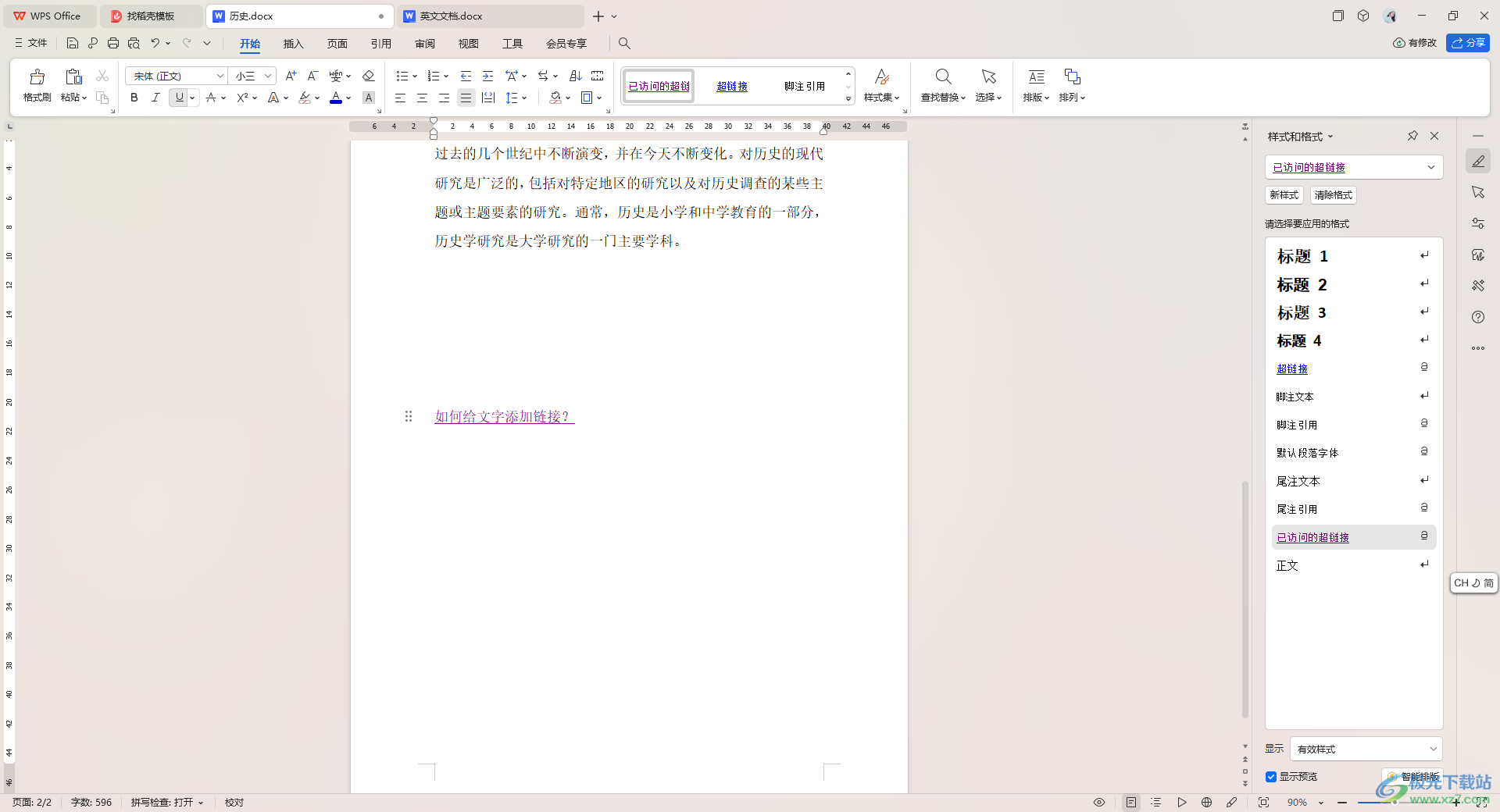
方法步驟
1.直接點擊進入到需要進行編輯的文字文檔中。
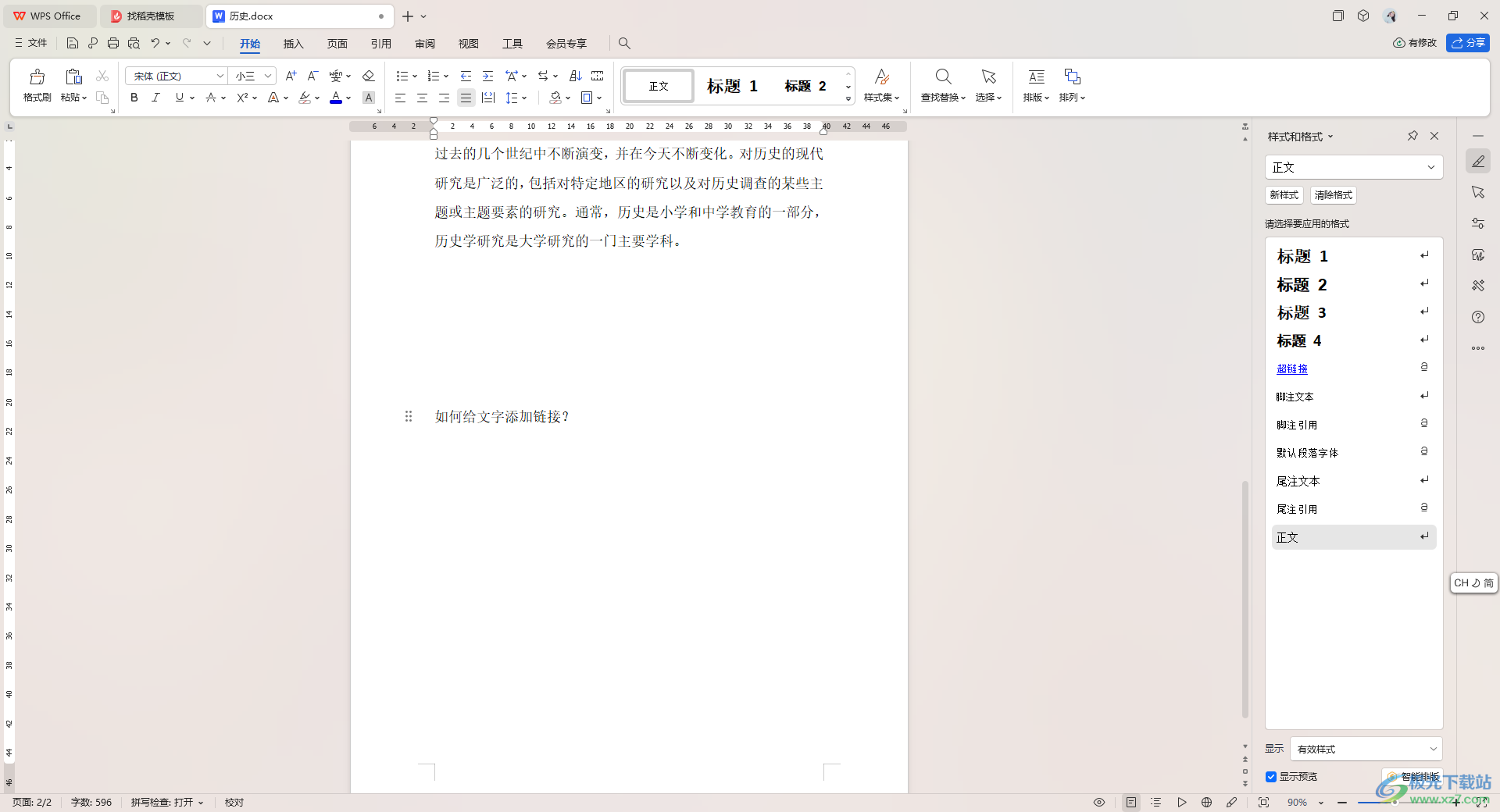
2.隨后我們需要在該文檔中找到自己需要進行設置超鏈接的文字,將其選中進行右鍵點擊一下,在菜單選項中選擇【超鏈接】選項進入。
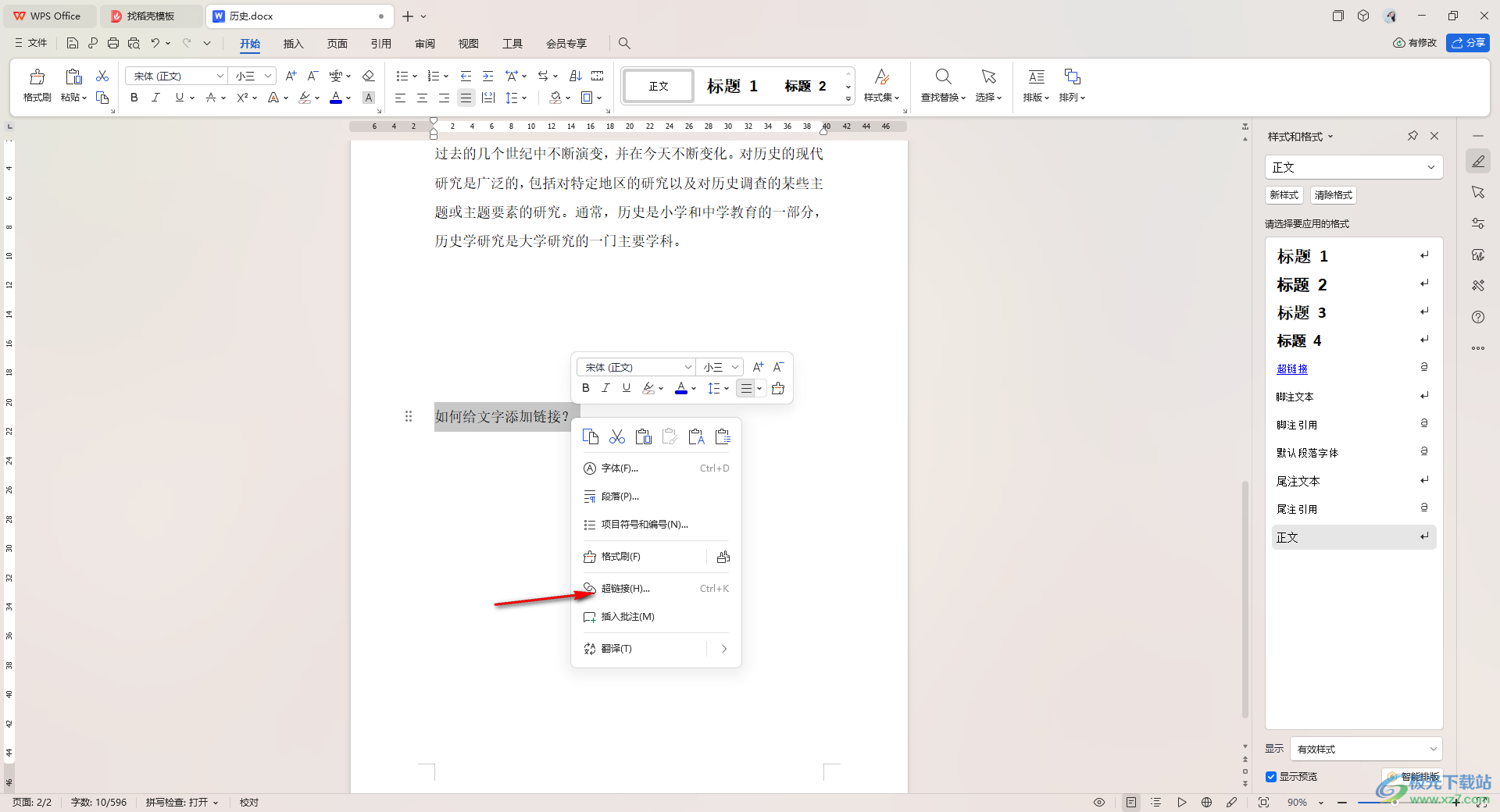
3.隨后即可彈出一個插入超鏈接的窗口,你可以選擇自己喜歡的超鏈接類型,這里我們選擇從本地電腦中鏈接一個文檔,將其選中之后點擊確定。
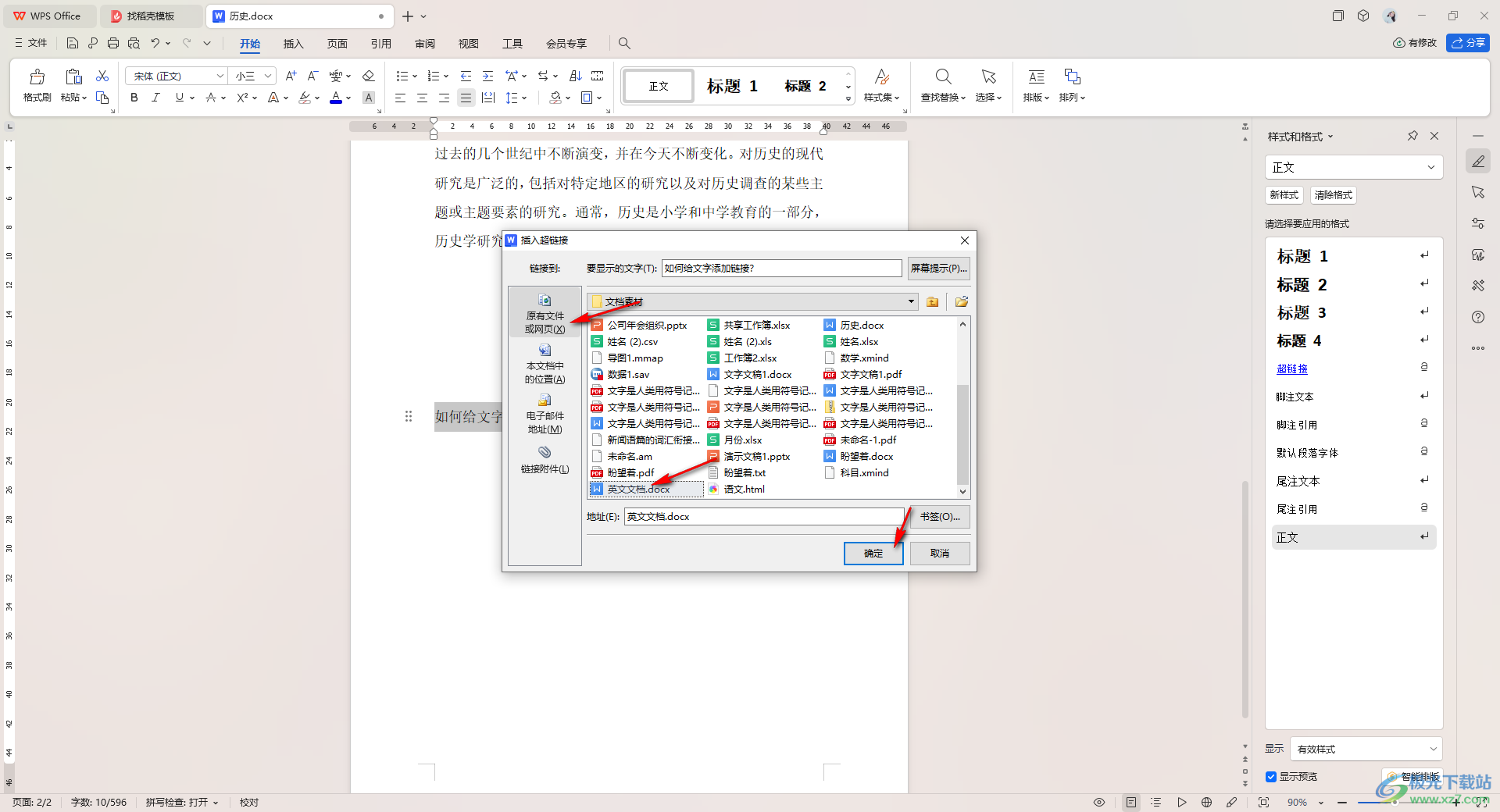
4.那么設置超鏈接的文字就會呈現藍色的顏色顯示,按下鍵盤上的Ctrl+鼠標左鍵點擊即可打開鏈接的文檔。
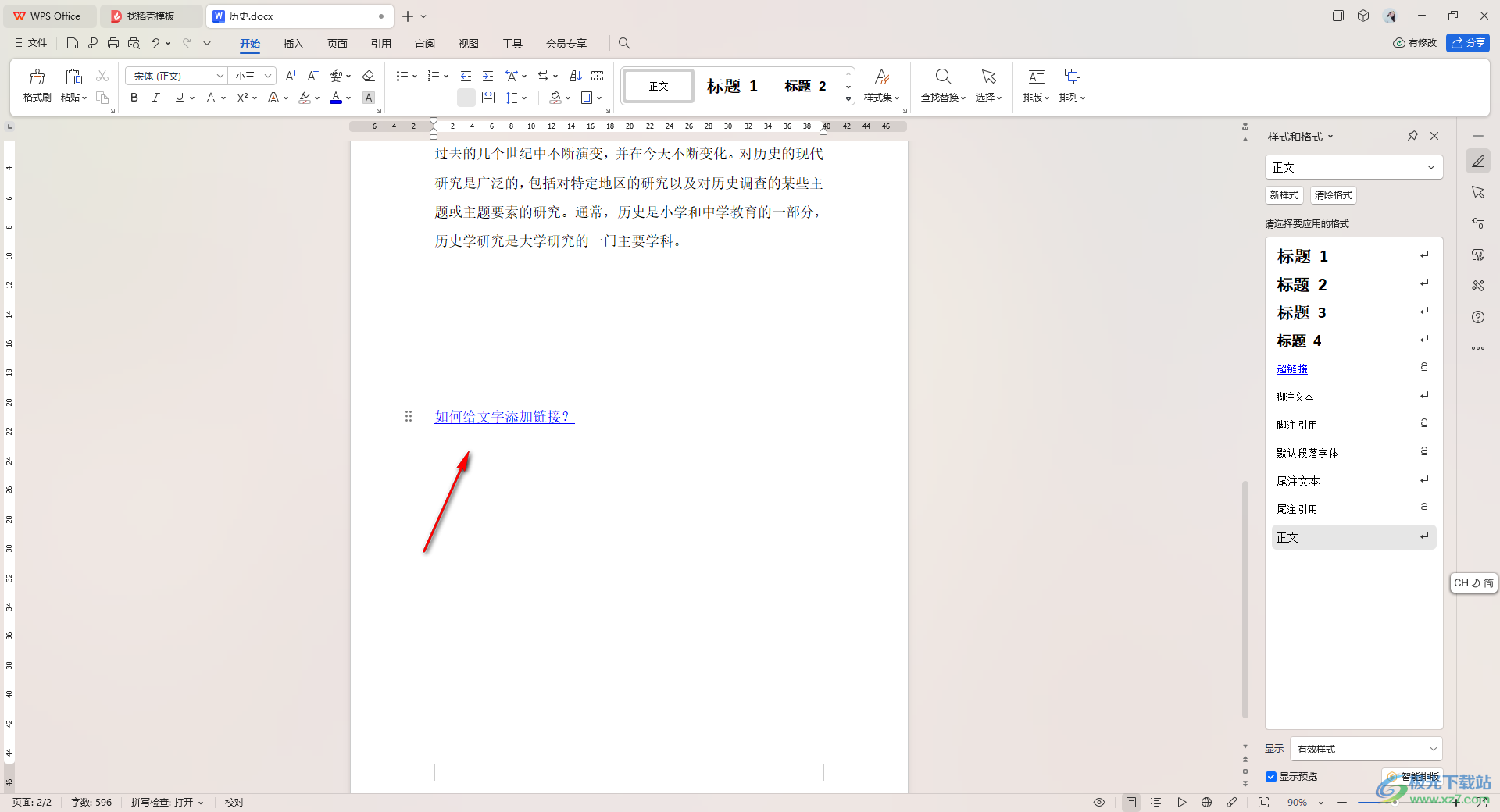
5.如圖所示,點擊打開之后就是我們剛剛鏈接的文檔內容。
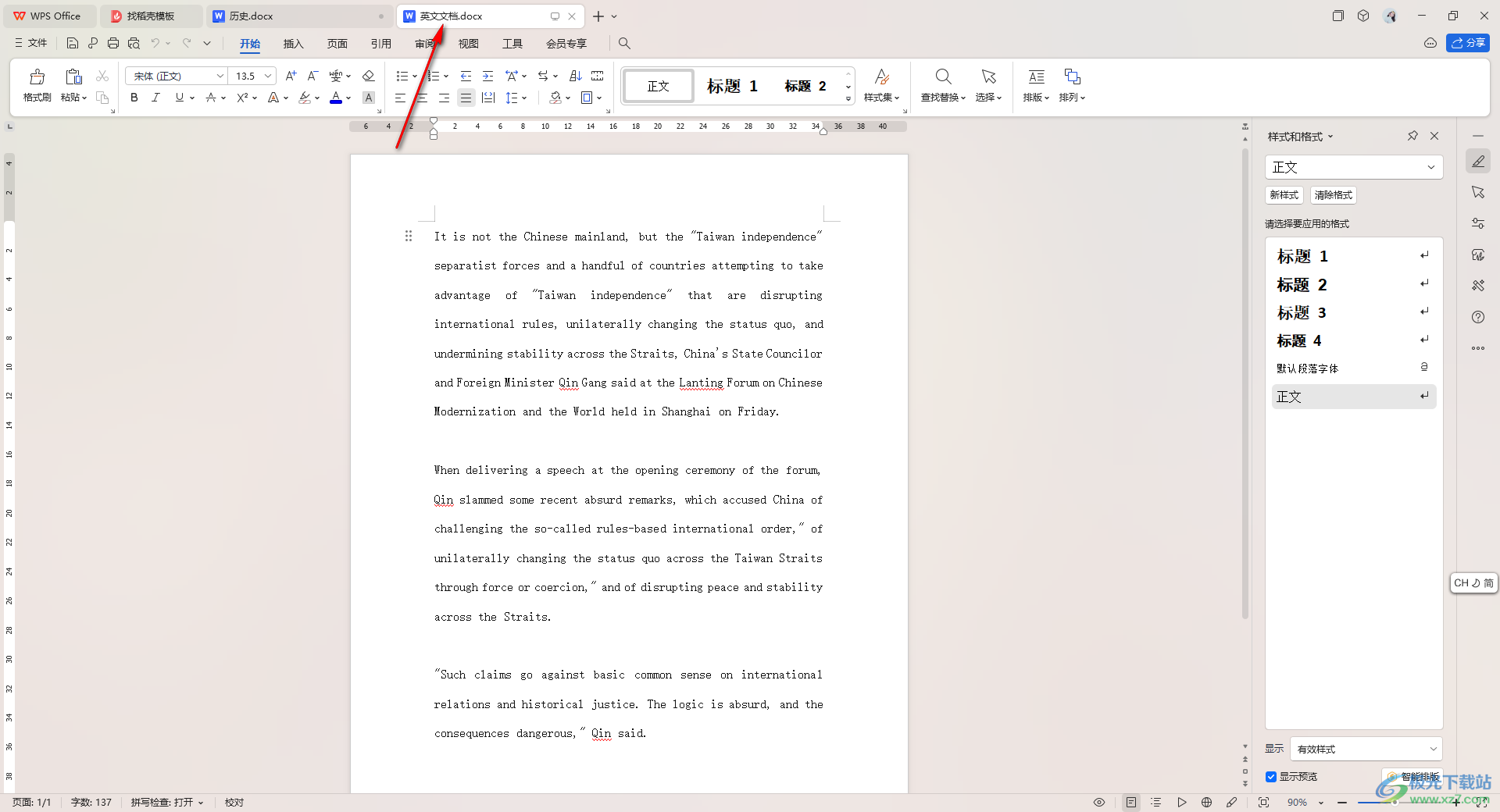
以上就是關于如何使用WPS Word文檔設置為文字添加超鏈接的具體操作方法,我們可以為文字、圖片以及圖表等進行超鏈接的設置,你可以選擇自己喜歡的超鏈接途徑進行設置,設置的方法是十分簡單的,感興趣的話可以操作試試。

大小:240.07 MB版本:v12.1.0.18608環境:WinAll, WinXP, Win7, Win10
- 進入下載
相關推薦
相關下載
熱門閱覽
- 1百度網盤分享密碼暴力破解方法,怎么破解百度網盤加密鏈接
- 2keyshot6破解安裝步驟-keyshot6破解安裝教程
- 3apktool手機版使用教程-apktool使用方法
- 4mac版steam怎么設置中文 steam mac版設置中文教程
- 5抖音推薦怎么設置頁面?抖音推薦界面重新設置教程
- 6電腦怎么開啟VT 如何開啟VT的詳細教程!
- 7掌上英雄聯盟怎么注銷賬號?掌上英雄聯盟怎么退出登錄
- 8rar文件怎么打開?如何打開rar格式文件
- 9掌上wegame怎么查別人戰績?掌上wegame怎么看別人英雄聯盟戰績
- 10qq郵箱格式怎么寫?qq郵箱格式是什么樣的以及注冊英文郵箱的方法
- 11怎么安裝會聲會影x7?會聲會影x7安裝教程
- 12Word文檔中輕松實現兩行對齊?word文檔兩行文字怎么對齊?
網友評論